Доброго времени всем!
Чаще всего обычный пользователь сталкивается с необходимостью очистки ОС Windows от мусорных и ненужных файлов в 2-ух случаях:
- либо, когда на системном диске «C:» остается мало места;
- либо, система начала притормаживать, и как-то в целом «вяло» работать.
Разумеется, вопросов по этой проблематике всегда много, и в этой заметке я решил привести несколько наиболее актуальных способов решения сей загвоздки
Кстати, если для чистки системы вы будете использовать какие-то сторонние спец. утилиты — очень рекомендую 📌 создать точку восстановления (времени на это уйдет 1 мин. , но а если что-то пойдет не так — она сэкономит вам часы!).
Итак, теперь ближе к теме.

- Способы чистки и оптимизации ОС
- Спец. утилиты для оптимизации, очистки и ускорения ОС
- Dism++
- Универсальное средство Windows
- С помощью BAT-файлов
- Программы для очистки компьютера от мусора
- Дополнительные опции
- IObit Uninstaller
- Revo Uninstaller
- Geek Uninstaller
- Wise Program Uninstaller
- Ashampoo Uninstaller
Способы чистки и оптимизации ОС
В современной ОС Windows 10 появился весьма наглядный инструмент для оценки занятого места на диске и чистке системного диска от разного рода мусора.
Как его запустить: перейдите в параметры ОС (сочетание Win+i), и откройте раздел «Система/память». Далее кликните по ссылке «Настроить контроль памяти
Если у вас нет подобного инструмента — просто запустите обновление ОС Windows 10 до последней версии.
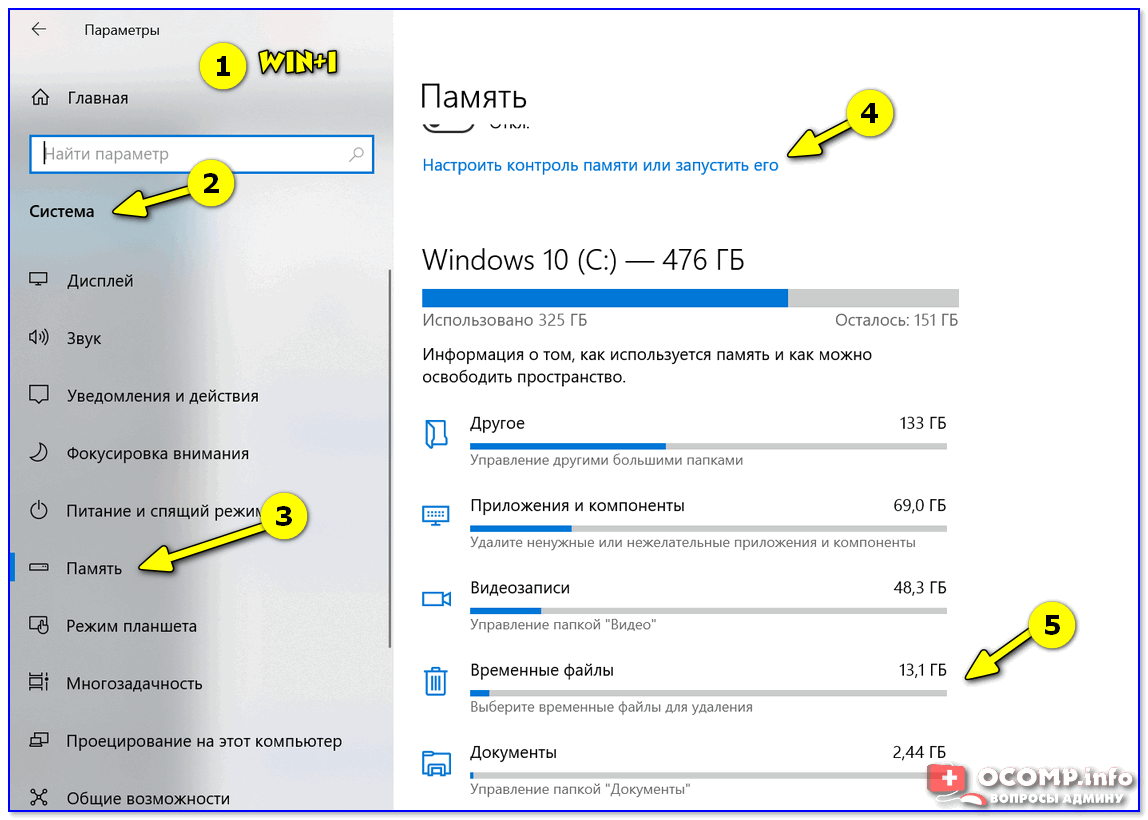
Параметры Windows 10 — система — память — очистка
Далее вы можете задать расписание контроля памяти, установить кол-во дней хранения файлов в корзине и папке «Загрузка», и удалить предыдущие версии Windows (если, конечно, они у вас есть. 👀).
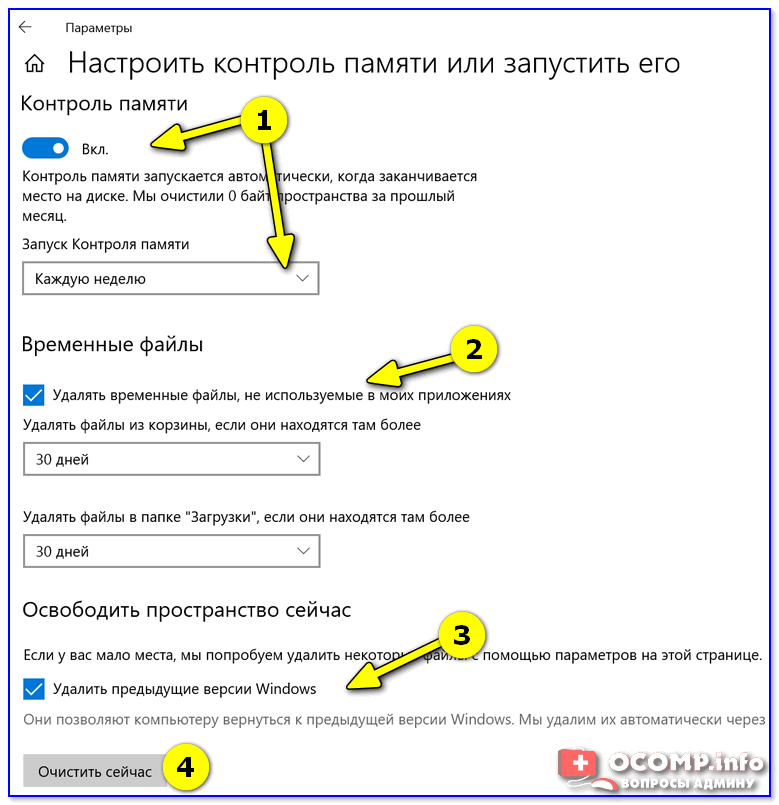
Не могу не отметить доработанный инструмент для удаления временных файлов: теперь он позволяет за 1 мин. почистить Windows от предыдущих обновлений, кэша, старых и ненужных файлов, и т. Например, в моей Windows набралось аж порядка 8 (13) ГБ «мусора»! 👇
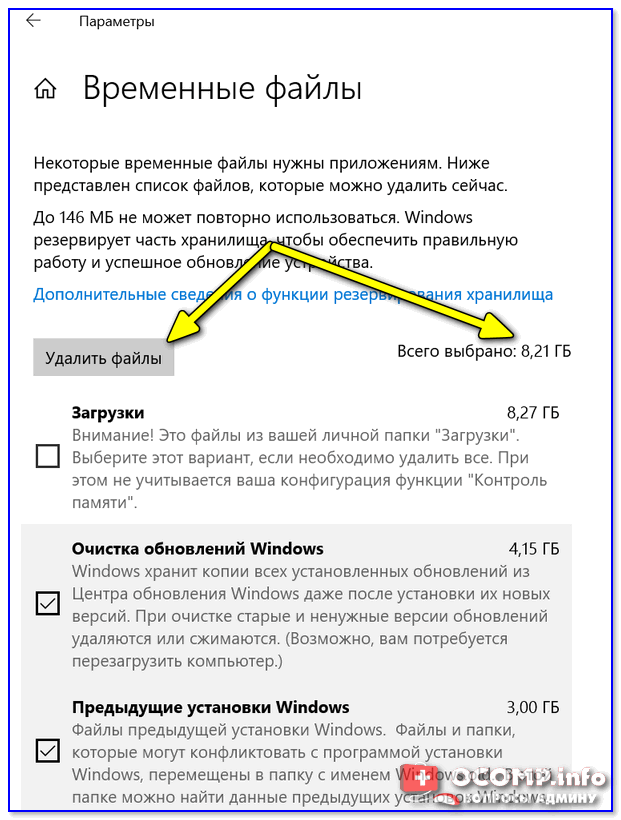
Удалить 8 ГБ!
Спец. утилиты для оптимизации, очистки и ускорения ОС
Несмотря на то, что в Windows 10 были доработаны функции очистки, назвать их идеальными — всё же нельзя. Тем более, если мы их сравниваем со сторонним продуктами, например, 📌 с Fast Computer (ссылка на офиц. сайт).
Она позволяет одним кликом мыши провести не только сканирование системы на наличие мусора, но и оптимизировать реестр, проверить автозагрузку, найти дубликаты и большие файлы на диске (всё это не только повысит быстродействие, но и существенно свободного места на накопителе)
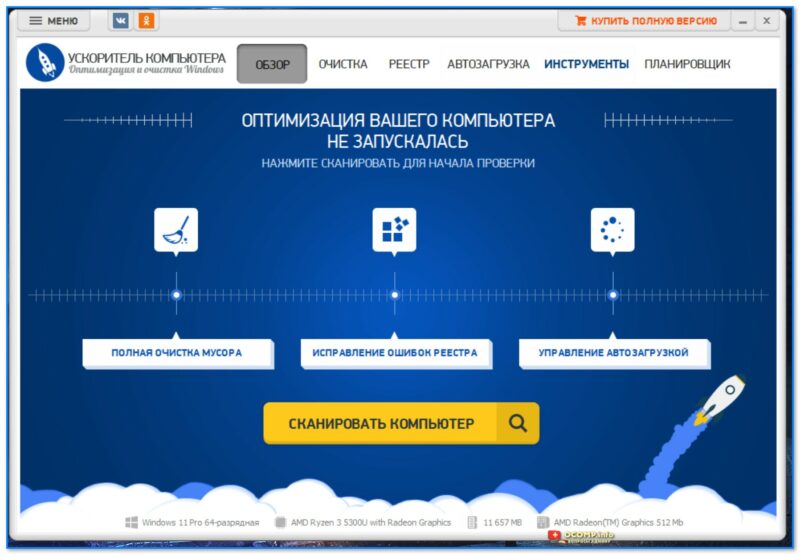
Скриншот. Fast Computer (Ускоритель компьютера) — главное окно
Обратите внимание на скриншот ниже 👇, сколько ошибок, проблем, и временных файлов удалось найти Fast Computer после работы штатного «чистильщика» Windows. Благо, что всё это легко исправляется нажатием 1-й кнопки.
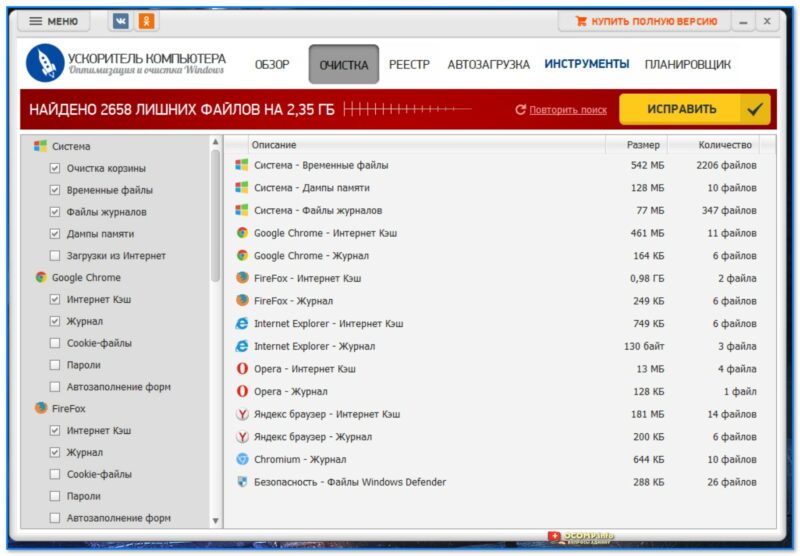
Скриншот. Ускоритель компьютера — очистка диска — 2,8 ГБ мусора удалено
Кстати, если у вас притормаживает Windows — рекомендую обратить внимание на вкладки «Реестр» и «Автозагрузка». Всего за несколько шагов (откл. некоторого ПО, удаления неиспользуемых приложений и т. ) удается добиться максимальной производительности от вашей системы!
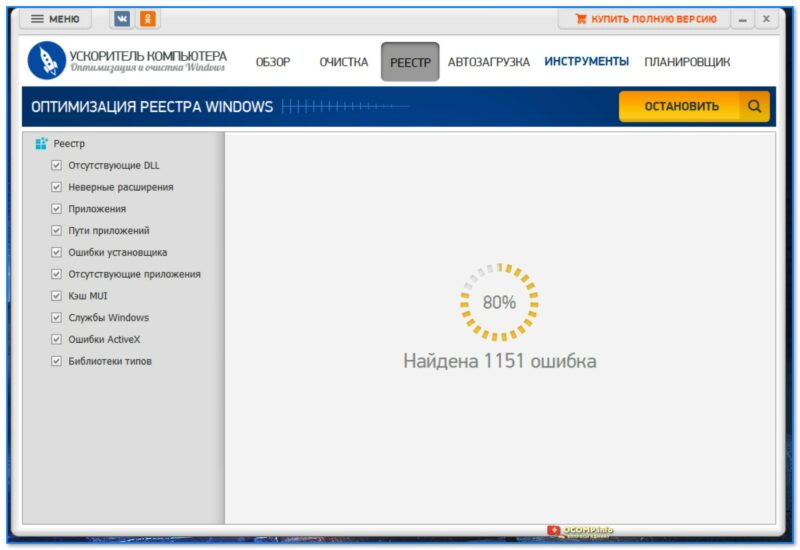
Скриншот. Ускоритель компьютера — чистка и оптимизация реестра
Dism++
Вообще, приложение Dism++ предусмотрено для редактирования дистрибутива Windows (и конечно же, у нее есть штатная функция очистки — чтобы перед упаковкой системы сделать ее идеальной и без всего ненужного («как по заводу»)).
Как почистить систему: загрузить и запустить приложение, перейти в раздел «очистка», нажать кнопку «анализ», проверить все галочки (стрелка-3 👇) и нажать кнопку «очистка» (в правом нижнем углу, см. скриншот ниже).
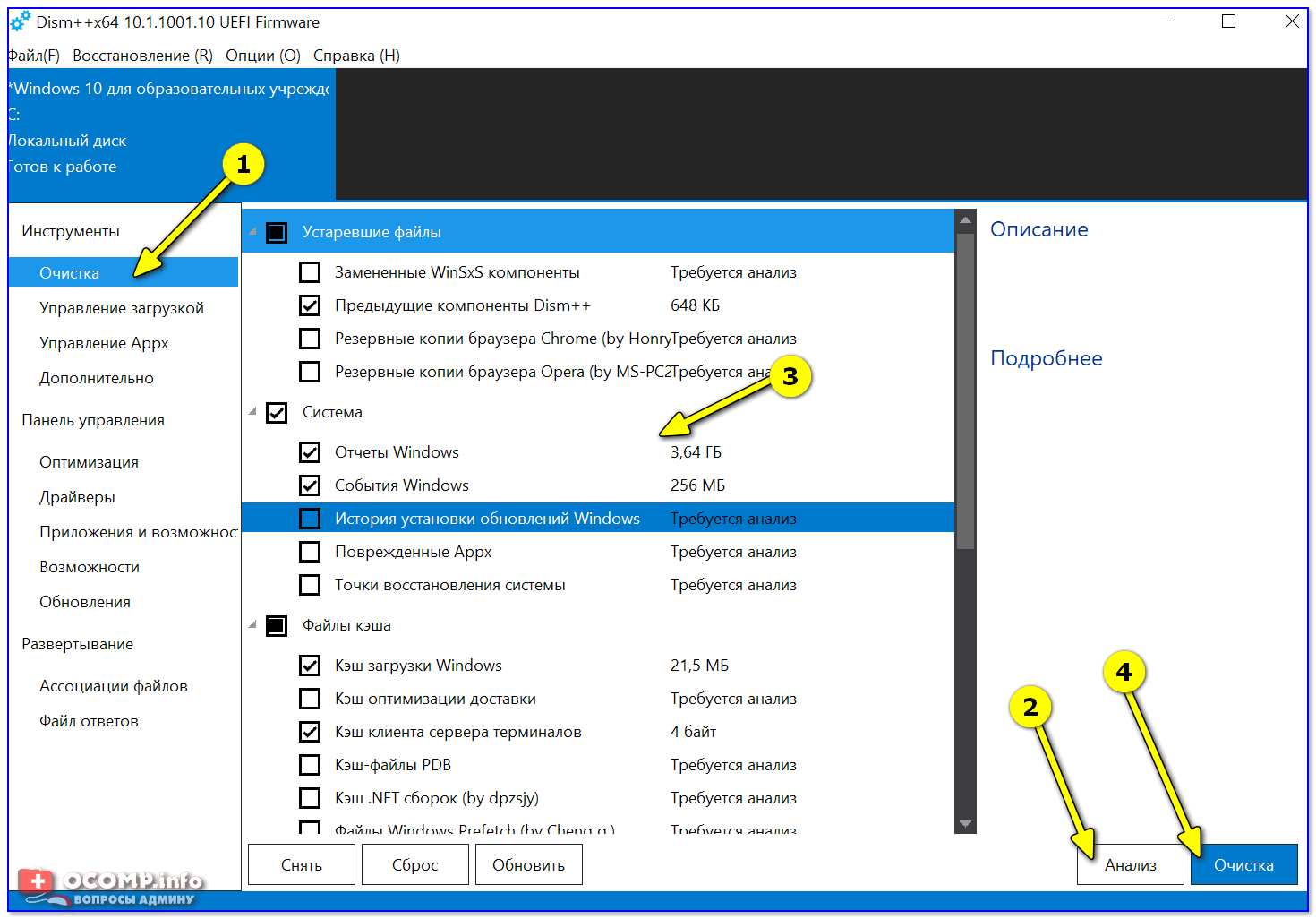
DISM++ — как работать с программой
Через 1-2 мин. ваша система будет очищена от всего, что вы пометили. Отмечу, что Dism++ справляется с оптимизацией системы гораздо лучше, чем многие другие «чистильщики» (но в целом, приложение это рекомендовал бы только опытным пользователям).
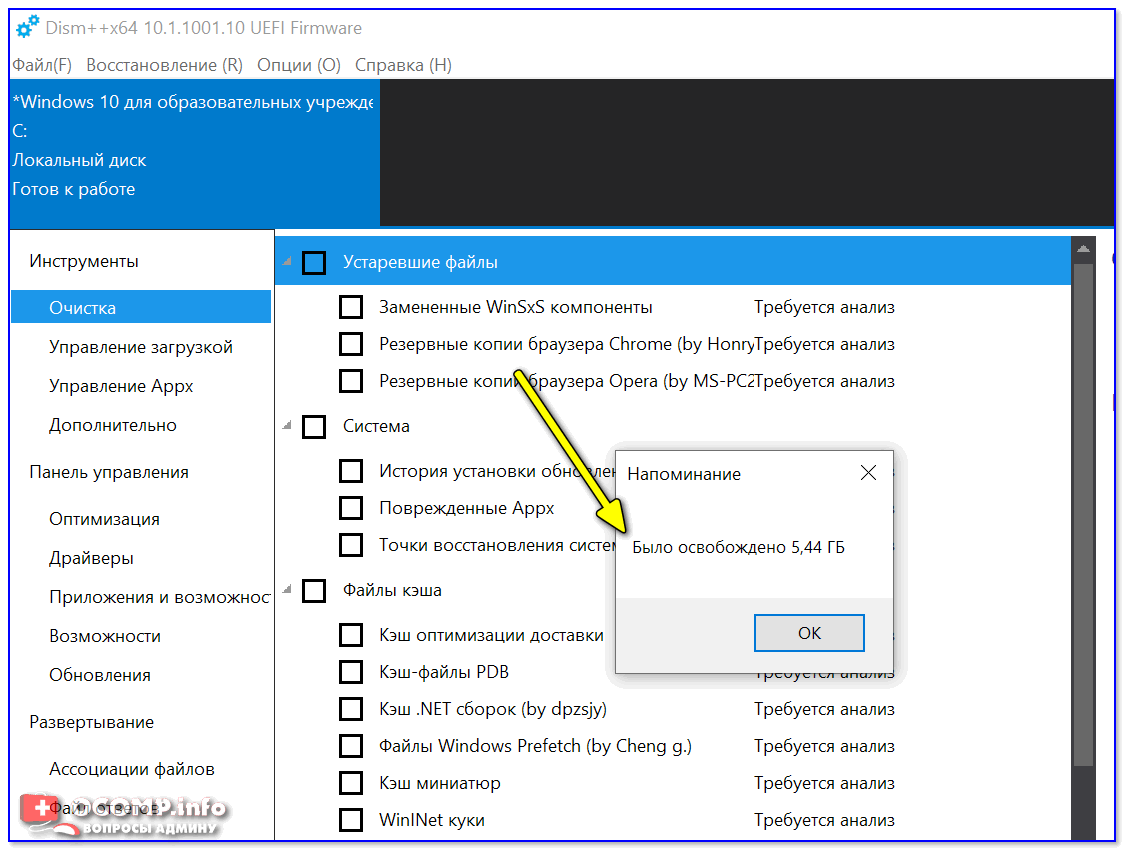
Было освобождено 5,4 ГБ (DISM++)
Универсальное средство Windows
Во всех современных версиях Windows (XP/7/8/10/11) есть встроенное средство для чистки дисков. Оно, конечно, «архаическое» и не блещет эффективностью, но не отметить его не могу. (всё-таки, оно уже встроено в ОС)
Для его запуска: нужно открыть «Мой компьютер», нажать правой кнопкой мыши по системному диску с Windows и открыть его свойства
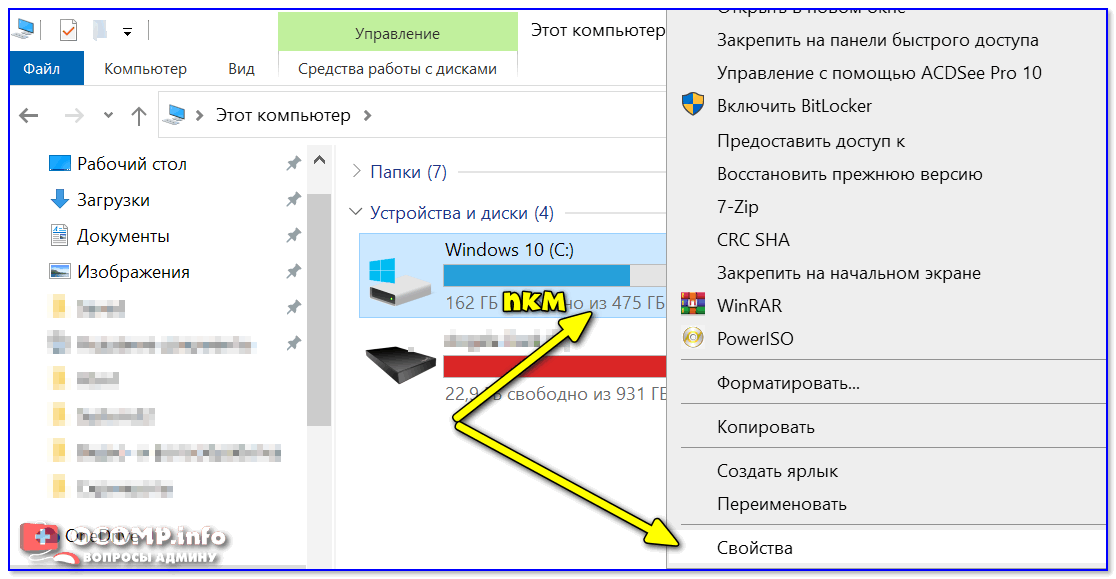
Во вкладке «Общие» будет заветная кнопка — «Очистка диска». 👇 Нажав на нее, появится небольшое окно, в котором программа очистки покажет сколько места она может освободить, и предложит вам галочками указать, что вы разрешаете удалить.
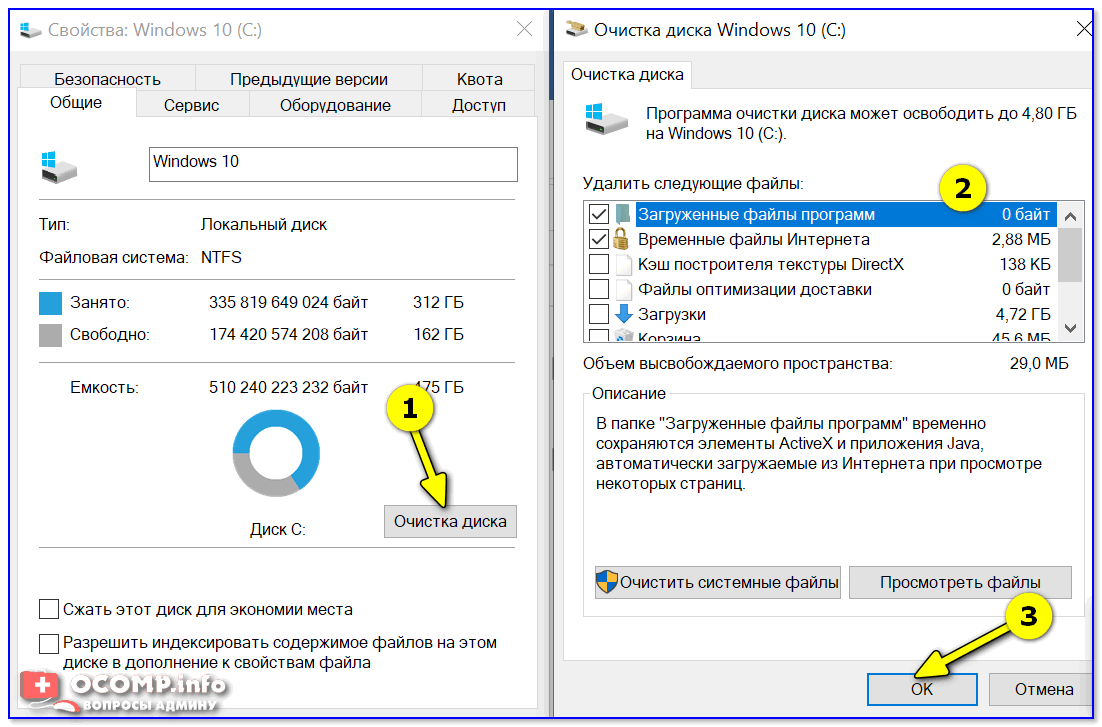
Очистка диска — встроенное средство
Работает инструмент быстро, надежно, но крайне не эффективно.
Большая подборка программ для обслуживания Windows. Рекомендую!
С помощью BAT-файлов
Можно «вручную» создать BAT-файлы (прим. : это своего рода скрипты) для очистки только тех папок, которые вам нужны (причем, настроить Windows так, чтобы она их запускала по расписанию).
В чем плюсы такого подхода:
- не нужно устанавливать сторонние утилиты;
- можно удалять те папки и файлы, которые сторонние утилиты никогда не очистят;
- очень удобно и безопасно (по сравнению с использованием некоторого ПО);
- после разовой настройки — все работает автоматически;
- более глубокое знакомство с ПК.
На сим пока всё.
Первая публикация: 20. 2020
Корректировка: 8. 2022


Выберите вариант загрузки:
20% скидка на PRO версию
CCleaner — популярное приложение для оптимизации ПК, чистки реестра и удаления различного мусора из системы. Освобождает пространство на жестких дисках, благодаря чему ваш компьютер станет работать заметно быстрее и стабильнее (полное описание
Программы для очистки компьютера от мусора
Рассмотрим ТОП лучших программ для очистки компьютера от мусорных файлов. Полезные утилиты освободят место на диске и помогут навести порядок во всех его разделах. Кроме того, пользователь получит специальный набор инструментов для повышения быстродействия системы и самого ПК или ноутбука в целом.
Дополнительные опции
Работа по расписанию
Защита конфиденциальных данных
Наличие списка исключений
Ускоритель Компьютера почётно занимает лидирующую позицию в нашей подборке. Функциональность утилиты практически не знает равных. Здесь собраны самые востребованные и мощные средства для быстрой очистки и оптимизации компьютера.
Просто запустите установочный файл и дождитесь завершения инсталляции. В главном окне нажмите кнопку мониторинга состояния ПК и работы операционной системы. Вы сможете детально ознакомиться со всеми обнаруженными проблемами и исправить ошибки в один клик.
Пользователь может управлять автозагрузкой программ, чистить лишние записи реестра Windows, окончательно удалять остатки удалённых программ, вредоносные и нежелательные объекты и т. Рекомендуем смело скачивать софт от компании AMS Software, ведь всего за несколько минут, при помощи очистки, он поможет улучшить стабильность и работоспособность вашего «железного друга».
- Предельно простой интерфейс, который легко освоит новичок;
- Не требует установки дополнительных утилит и отдельных модулей;
- Возможность автоматического поиска и удаления ненужных файлов и папок;
- Существенно повышает быстродействие устройства, снижает нагрузку на процессор и ОЗУ;
- Защита пользовательской приватности, резервное копирование и восстановление файлов.
Полный обзор »
Advanced SystemCare Free — мощный пакет утилит, предназначенный для эффективной оптимизации Windows ОС. Разработкой и обновлением софта занимается известная компания IOBit, зарекомендовавшая себя, как один из лучших производителей программного обеспечения для очистки ПК и повышения производительности компьютера.
При первом запуске пользователя встретит дружественный и интуитивно понятный русскоязычный интерфейс с удобным подсказчиком для новичков. Вы сможете освободить дисковое пространство от неиспользуемых, временных, ненужных и устаревших файлов. Присутствует качественный редактор автозапуска и менеджер реестра.
Доступна очистка истории, куки и кэша браузеров. Есть средства дефрагментации жёсткого диска, деинсталляции установленных программ со всеми остаточными компонентами, инструмент защиты конфиденциальности и пр. Всё это и многое другое вы получаете в бесплатной версии Advanced System Care, а при желании, можете расширить функционал за счёт приобретения недорогой и очень выгодной версии Pro.
- Уничтожение вирусов, устранение разнообразных сбоев и ошибок;
- Автоматическое обновление от официального сайта разработчика;
- Проведение быстрого сканирования и вывод вкладки с результатами;
- Работает в фоновом режиме, поддерживает Windows XP, Vista, 7 и выше;
- Множество утилит для настройки ПК и разных компонентов системы в комплекте;
- Блокировка несанкционированного доступа к вашему устройству (в т.ч рекламы и спама).
Wise Care 365 — набор программ для комплексного обслуживания и чистки ПК. Отвечает за повышение производительности аппаратной части. Содержит функции удаления временных файлов, одинаковых и неиспользуемых объектов, неактуальных записей реестра, а также куки и кэша веб-обозревателей.
Исправляет битые ярлыки на рабочем столе, определяет потенциально нежелательный софт, установленный на персональном компьютере. Умеет своевременно устранять шпионские плагины в браузере, защищает конфиденциальную информацию пользователя от стороннего доступа.
- Оптимизация оперативной памяти;
- Наличие отдельного раздела для геймеров;
- Создание скрытых и защищённых ключом папок;
- Включает в себя Wise Registry Cleaner и Wise Disk Cleaner;
- Восстанавливает случайно удалённые файлы, в том числе, стёртые из корзины.
AusLogics BoostSpeed предложит большое количество функций, позволяющих оптимизировать ресурсы Виндовс. Содержит комплект S. T тестов для опытных пользователей, а также множество других алгоритмов, необходимых для оценки качества работы компьютера и его аппаратных составляющих. Кроме того, предоставит широкий спектр настроек для максимального улучшения быстродействия ПК.
- Вывод удобных вкладок с рекомендациями;
- Блокировка всплывающих окон с рекламой;
- Интеграция с AusLogics Registry Cleaner;
- Возможность ускорить интернет-соединение;
- Предусмотрены средства уничтожения неудаляемых файлов.
- 15 дней бесплатного пользования;
- Высокая стоимость платной версии Final Pro.
Популярная программа CCleaner Free сканирует систему на предмет скопившегося мусора. Отыскивает и удаляет ненужные, а также старые файлы и папки от всевозможных приложений, игр, архиваторов и торрент-клиентов. Ускоряет работу браузеров, очищает кеш и историю посещений.
Проверяет реестровые записи, в случае обнаружения неполадок, предлагает удалить ошибочные либо пустые объекты. Способна найти некорректные расширения файлов и битые ярлыки, отсутствующие DLL-библиотеки, сбои ActiveX и пр.
- Встроенный планировщик задач;
- Создание резервной копии реестра;
- Монитор запущенных системных служб и процессов;
- Умеет деинсталлировать ПО с возможностью очистить все оставшиеся хвосты;
- Поддержка Internet Explorer, Firefox, Google Chrome, Opera, Safari и т.д.
AVG TuneUp поможет полностью проанализировать файловую систему и провести оптимальные настройки работы ПК. Утилита способна повысить продуктивность операционки компьютера и может справиться даже с самыми сложными задачами. После устранения найденных в ходе мониторинга проблем, предоставляет полезные советы по поддержанию «здоровья» устройства в отличном состоянии.
- Есть версия утилиты для Android-гаджетов;
- Навсегда удаляет бесполезные приложения/игры;
- Может восстановить случайно удалённую информацию;
- Доступен ручной контроль запущенных служб и процессов;
- Предлагает ознакомиться с описанием действий для неопытных пользователей.
Ashampoo WinOptimizer — многофункциональная программа для чистки компьютера от мусора. После установки встраивается в контекстное меню, трей и оставляет отдельную иконку на рабочем столе, с помощью которой можно произвести быструю оптимизацию в один щелчок мыши.
Включает в себя средства контроля реестра и автозагрузки. Может похвастаться анти-шпионом, модулем по стиранию вашей интернет-активности, а также инструментом восстановления стёртых с HDD/SSD либо флешки файлов.
- Добавление важных компонентов в белый лист;
- Интегрированный дефрагментатор накопителей;
- Продвинутые алгоритмы шифрования, генерация паролей;
- Интуитивно понятное управление, подсказки для новичков.
- Больше опций при покупке полноценной версии утилиты;
- После скачивания и инсталляции софта, необходимо активировать аккаунт на Ashampoo.
System Mechanic — специальная программа для очистки компьютера от «захламлённости» и ускорения его работоспособности. Просканирует винчестер на наличие неиспользуемых и повреждённых файлов, ошибочных реестровых записей и подобных распространённых проблем.
Начинает анализ нажатием одной клавиши. После окончания данной процедуры, выдаст детальные сведения о сбоях и подскажет, какие встроенные опции стоит использовать для устранения выявленных неполадок.
- Отслеживание буфера обмена;
- Есть дефрагментатор жёстких дисков;
- Увеличение скорости загрузки Виндовс;
- Определяет уровень затирания головок HDD;
- Позволяет почистить ОЗУ от ненужных процессов.
Glary Utilites увеличивает производительность вашего компьютера, благодаря целому комплексу предустановленных инструментов. Доступно стирание диска и очистка от накопившегося мусора, анализ и очистка дублирующихся файлов, поиск и исправление неверных расширений и так далее.
Присутствует встроенный оптимизатор оперативной памяти. Есть средства очистки следов сёрфинга в сети Всемирной паутины. Возможно безвозвратное удаление любых объектов, которые не получается стереть стандартными методами.
- Встроен таймер выключения компьютера;
- Поддержка версий Windows 7 и новее;
- Генератор паролей для важных файлов;
- Тонкая настройка параметров чистки системы;
- Может выполнить сжатие и дефрагментацию HDD.
WinUtilities Free хорошо справляется со всеми задачами современного оптимизатора. Предлагает специальный инструментарий, позволяющий автоматически либо вручную настроить и повысить производительность PC. Чистит разные накопители, проверяет корректность отображения ярлыков и исправляет их, умеет деинсталлировать ненужное программное обеспечение и многое другое.
- Сохранение отчётов в текстовый документ;
- Доступ к стандартным системным средствам;
- Дефрагментирует реестр, стабилизирует ОЗУ, обновляет драйверы;
- Интегрируется в панель задач и контекстное меню по умолчанию.
Carambis Cleaner быстро продвигается в рейтинге самых популярных чистильщиков. Вас встретит красивый интерфейс и русскоязычный пошаговый мастер. Поддерживается глубокая очистка системы от мусорных компонентов, больших файлов, ошибочных и устаревших записей реестра, дубликатов медиафайлов и так далее.
- Работа с любыми форматами;
- Совместимость с Windows 8, 8.1, 10;
- Детальные сведения о проведенном сканировании;
- Можно самостоятельно выбирать, какие объекты следует стереть.
Clean Master — кроссплатформенная программа для оптимизации ОС. Помогает надлежащим образом очистить компьютер от различных мусорных компонентов. Стоит отметить наличие версии для мобильных устройств на базе Android и iOS. После авто-исправления найденных проблем, повышает отзывчивость системных ресурсов на пользовательские действия.
- Убирает разного рода тормоза и лаги;
- Проводит поиск небезопасных объектов;
- Опция Boost Tool — оптимизирует сетевые конфигурации;
- Чтобы запускать проверку, достаточно нажать одну клавишу;
- Поддержка операционных систем Windows 10, 8, 7, XP и MacOS.
Основное предназначение Vit Registry Fix — чистка реестра и исправление найденных в нём ошибок. Также приложение включает в себя комплекс дополнительных инструментов для обслуживания операционки: Disc Cleaner, StartUP Manager и Uninstall Manager. Таким образом, вы сможете почистить накопившийся мусор на винчестере, отредактировать список автозагрузки и деинсталлировать нерабочий либо неиспользуемый софт.
- Пакетное уничтожение выделенных объектов;
- Показывает дату и время последней проверки;
- Включение или отключение автозаполнения в реестровом редакторе.
Reg Organizer — популярная утилита для оптимизации реестра. Содержит полезные инструменты для предпросмотра и редактирования REG-файлов. Позволяет автоматизировать процедуру чистки диска, умеет полностью деинсталлировать различное программное обеспечение, с учётом устранения всех остаточных записей.
- Управление при помощи горячих клавиш;
- Опции копирования, вставки и переименования данных;
- Внесение собственных изменений в конфигурации регистра.
- Срок пробного периода составляет 30 дней;
- Конфликты с некоторыми антивирусными утилитами.
Red Button — бесплатная программа для очистки компьютера. Если вы заметили, что Виндовс засоряется, откройте небольшое окошко утилиты и выберите «Пуск». Весь остальной процесс анализа пройдёт в авто-режиме. Дополнительно можно настраивать, какие виды файлов и типы кэша следует удалять, а какие нет.
- Отключение служб, влияющих на ОЗУ;
- Распространяется абсолютно бесплатно;
- Есть вкладка со справочной информацией.
- Довольно примитивный интерфейс;
- Возможны конфликты с антивирусом Kaspersky Lab.
Чистилка — компактная программка, предназначенная для борьбы с компьютерным мусором и рекламным контентом в браузерах. С лёгкостью находит небезопасные и вредоносные расширения, а также подозрительные параметры и надстройки. Помогает избавиться от лишних закладок. Ознакомиться с видом проблем более детально можно во вкладке «Зловреды».
- Наличие пошагового мастера;
- Может загружаться в портативном режиме;
- Восстанавливает привычную стартовую страницу веб-обозревателей.
- Мало возможностей на фоне конкурентов;
- Нельзя удалять файлы в пакетном режиме.
В нашей сегодняшней подборке были представлены лучшие программы для очистки ПК или ноутбука от мусорных файлов. Ускоритель Компьютера и Advanced SystemCare — неоспоримые лидеры рейтинга. Их достоинства заключаются в идеальном соотношении многофункциональности, удобства использования и высокого качества обслуживания вашего устройства.
Wise Care 365, AusLogics BoostSpeed, AVG TuneUp и Ashampoo WinOptimizer — мощные системные оптимизаторы, предлагающие продвинутые опции на платной основе. Ближайшие условно бесплатные аналоги — System Mechanic и WinUtilities, но будьте готовы к некоторым функциональным ограничениям, а также периодически всплывающим окнам с предложением приобрести полную версию продукта.
Если рассматривать лучшие бесплатные программы для чистки компьютера с развитым инструментарием, приближённым к профессиональному — это старый-добрый CCleaner либо программный пакет Glary Utilities. Для тех, кто желает меньше «ковыряться» в настройках, подойдет ЦКлинер.
Carambis Cleaner и Clean Master помогут предельно просто и быстро почистить накопитель от скопившегося мусора. Карамбис обладает более удобным меню, однако после пятнадцати проведенных чисток, потребует оплатить лицензию, стоимостью около 950 рублей. Клин Мастер не имеет русскоязычной локализации и не так удобен по сравнению с аналогом, зато полностью бесплатен и поддерживает различные версии OS.
Vit Registry Fix и Reg Organizer — более узкоспециализированные приложения, основной задачей которых, является работа с реестром. При этом, обе программки способны навести порядок на HDD. Если у вас тормозит браузер, попробуйте воспользоваться Чистилкой, содержащей несколько функций по обнаружению и устранению опасных веб-расширений и плагинов. Также встроенные чистильщики есть в двух утилитах, не вошедших в наш обзор. Это Comodo System Cleaner и Revo Uninstaller.
Как избавиться от «хвостов» снесенного софта? С помощью «программ для удаления программ», которые полностью чистят систему от оставшихся файлов, папок и записей реестра. Представляем вам краткий обзор восьмерки лучших из них.
- IObit Uninstaller
- Revo Uninstaller
- Geek Uninstaller
- Wise Program Uninstaller
- Ashampoo Uninstaller
- Uninstall Tool
- Soft Organizer
- Total Uninstall
IObit Uninstaller

IObit Uninstaller – легкое в применении, надежное и безопасное средство удаления программ и их следов из операционных систем семейства Windows. Пожалуй, главное его достоинство – это равновесие функциональности и простоты. Понятный русскоязычный интерфейс, удобная систематизация задач, оптимальная настройка по умолчанию склоняют делать выбор в пользу этого инструмента не только начинающих, но и опытных «виндоюзеров».
Программа выпускается в двух версиях – Free (бесплатной) и Pro (платной, годовая подписка стоит 499 рублей). Для быстрой и полной очистки компьютера от ненужных приложений, включая системные, достаточно бесплатной версии. Платная пригодится тем, кто хочет частично делегировать IObit Uninstaller функции антивируса и автоматизировать обновление установленного ПО.
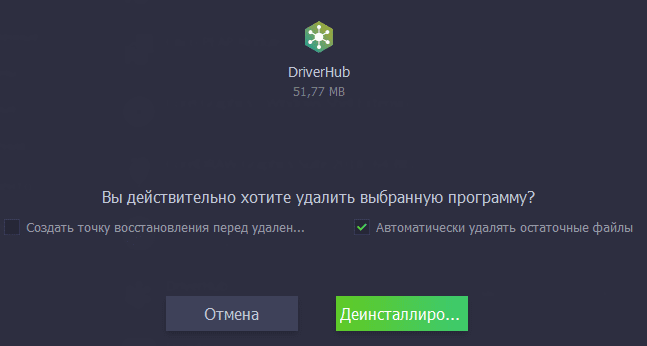
Возможности IObit Uninstaller:
- Одиночная и пакетная деинсталляция сторонних и системных приложений Виндовс (Microsoft Pay, Microsoft Wi-Fi, Xbox и т. п.) без прав администратора.
- Очистка оставшихся после удаления записей реестра, файлов и папок.
- Удаление браузерных плагинов и расширений.
- Создание точек восстановления и откат на них в случае ошибочных действий.
- Установка обновлений программ (в бесплатной версии – вручную, в платной — автоматически).
- Принудительная деинсталляция ПО, от которого не удается избавиться обычным способом, например, из-за отсутствия собственного модуля удаления.
- Шредер файлов.
- Удаление ярлыков, кэш-патчей Windows и прочего мусора, что остается после стандартной деинсталляции.
- Удаление апдейтов Windows.
- Очистка системы от связанных модулей и плагинов при деинсталляции основной программы (в версии Pro).
- Поиск и снос вредоносного и рекламного ПО (в версии Pro).
- Удаление особо упорных программ, которые имеют функцию защиты от деинсталляции (в версии Pro).
Revo Uninstaller
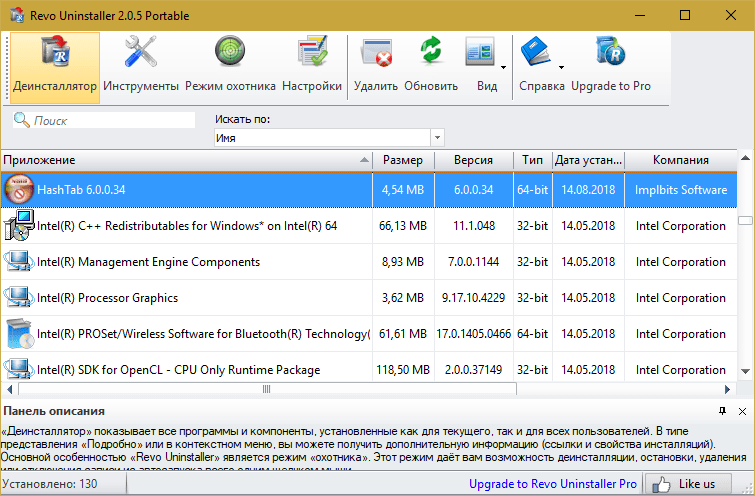
Revo Uninstaller – еще один мощный инструмент очистки компьютера от лишнего софта и его остатков. Помимо функций деинсталлятора, он оснащен богатым набором средств оптимизации, куда входит менеджер автозапуска, панель быстрого доступа к системным утилитам, а также 6 дополнительных «чистильщиков».
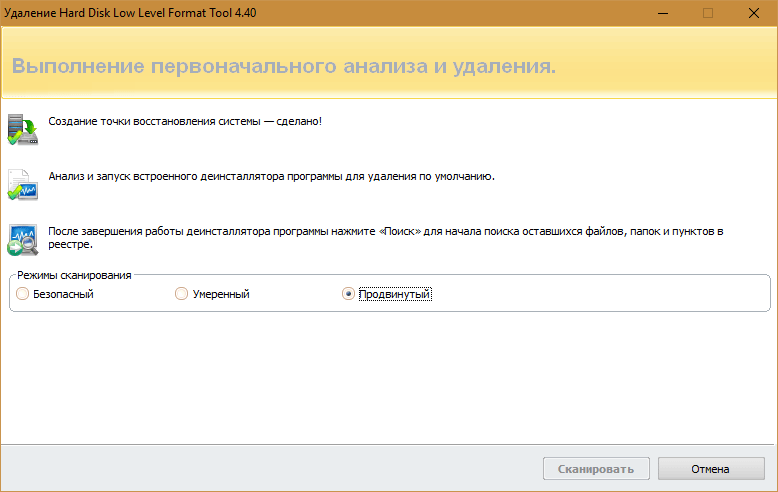
Прочие возможности Revo Uninstaller:
- 3 уровня глубины сканирования диска на предмет оставшихся после деинсталляции записей реестра, папок и файлов.
- Автоматическое создание точки восстановления.
- Чистильщик браузеров (удаление кэша, cookies, истории, временных файлов).
- Чистильщик истории открытия документов MS Office.
- Чистильщик Windows (следов открытия файлов, папок, меню, истории поиска, журналов, корзины, кэшей и т. д.).
- Чистильщик ненужных данных (объектов, которые больше не используются программами).
- Удаление «доказательств» (полное стирание удаленных средствами системы файлов и папок).
- Неустранимое удаление (файловый шредер).
Только в версии Pro:
- Деинсталляция системных приложений и расширений браузеров.
- Принудительное удаление неудаляемых программ.
- Глубокая чистка остатков ранее удаленного ПО.
- Быстрая и пакетная деинсталляция.
- Мониторинг изменений системы в реальном времени (при условии автозапуска и работы в фоновом режиме).
- Резервное копирование данных, включая полный бэкап реестра.
- Экспорт и печать сведений об установленных программах.
- Управление с помощью консольных команд.
Помимо версии для Windows, Revo Uninstaller выпускается в виде бесплатного мобильного приложения для Android.
Geek Uninstaller

Geek Uninstaller – легкая, портабельная утилита со скромным (в сравнении с вышеописанными монстрами) набором функций. Однако всё необходимое для удаления программ и зачистки их «хвостов» в ней присутствует.
Интерфейс Geek Uninstaller переведен на множество языков, среди которых есть русский. Он представлен одним-единственным окном со списком установленного ПО, а все доступные функции собраны в меню «Действия».
Возможные операции в бесплатной версии Geek Uninstaller:
- Зачистка оставшихся записей в реестре, файлов и папок.
- Принудительная деинсталляция.
- Поиск выбранной программы в реестре и в проводнике.
- Открытие веб-сайта приложения и поиск сведений о нем в Google.
В платной версии ($24. 95) дополнительно появляются следующие функции:
- Real-time мониторинг установленных программ и вносимых ими изменений в систему.
- Управление процессами.
- Пакетная деинсталляция.
- Глубокая очистка остатков удаленного ПО.
Обратите внимание, Geek Uninstaller не создает точки восстановления системы. Если опасаетесь, что работа утилиты может нарушить функционирование Windows, создавайте их вручную.
Wise Program Uninstaller
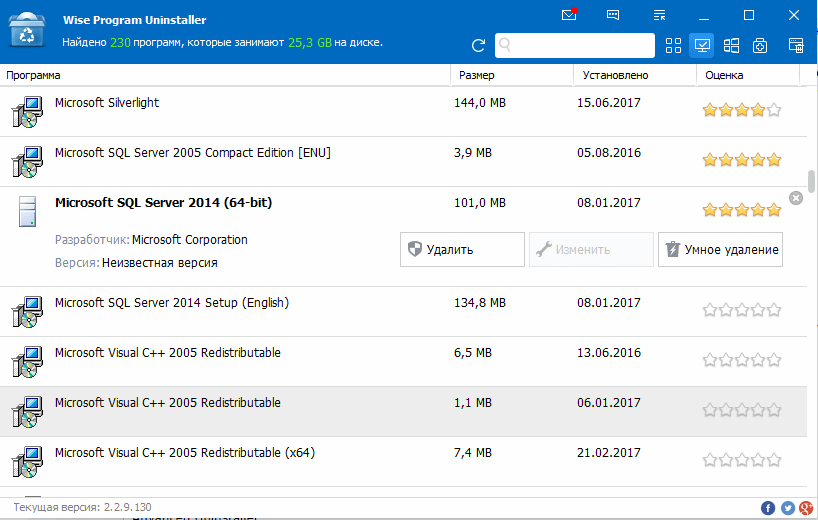
Wise Program Uninstaller — инструмент из набора средств очистки и оптимизации системы Wise Cleaner. Ключевые особенности этого продукта — простота и нетребовательность к аппаратным ресурсам, что делает его удобным для обслуживания старых и низкопроизводительных машин.
Утилита хоть и имеет минимально необходимый для своих задач функционал, но работает бесперебойно и быстро. Выпускается она в установочной и портабельной версиях, обе переведены на русский язык.
Для удобства поиска нужных, точнее, ненужных приложений окно Wise Program Uninstaller разделено на несколько вкладок: все программы, только сторонние (настольные), только из магазина Windows (универсальные) и обновления системы и ПО.
Возможности Wise Program Uninstaller:
- 3 способа деинсталляции: безопасная (обычная), «умная» (рекомендуется использовать, если не работает безопасная) и пользовательская (с полной зачисткой следов и оставшихся файлов, которые юзер выбирает вручную).
- Модификация и исправление ошибок установки программ их собственными средствами (запуск установщика в режиме «Repair» или «Modify»).
- Отображение пользовательских оценок установленного ПО (позволяет быстро найти неблагонадежные объекты). Возможность ставить свои оценки.
- Выборочное удаление обновлений Виндовс и приложений.
Установочная версия Wise Program Uninstaller интегрирует команду своего запуска в проводник Windows. С ее помощью можно удалять приложения прямо из контекстного меню их ярлыков.
Ashampoo Uninstaller
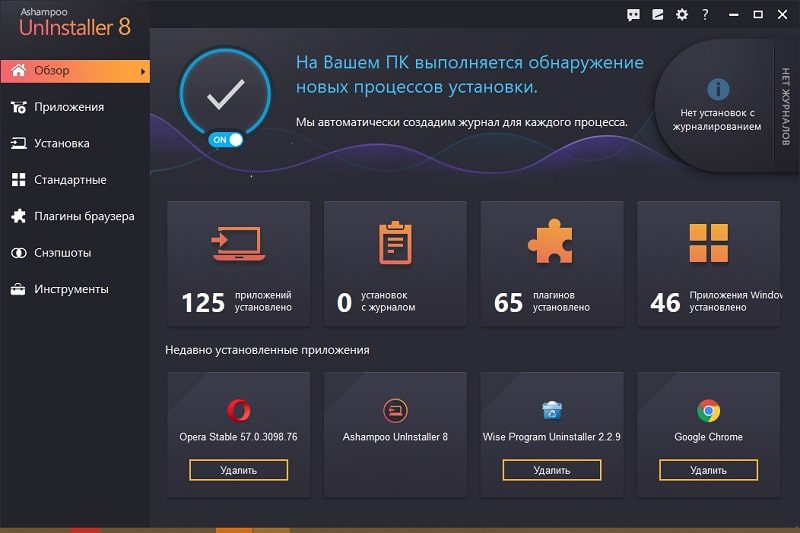
Ashampoo Uninstaller — еще один монстр деинсталляции, сопоставимый по набору возможностей классике жанра — Revo Uninstaller и IObit Uninstaller. Утилита очень функциональна и удобна, пользоваться ею — удовольствие, за которое однако придется заплатить. К сожалению, бесплатной версии Ashampoo Uninstaller не существует. Есть только 10-дневная пробная, срок действия которой можно продлить еще на 10 дней. Покупка лицензии обойдется в $20.
Сильная сторона Ashampoo Uninstaller — это возможность удаления не только классического ПО, но и браузерных плагинов, расширений, панелей и прочего мусора, который тормозит открытие веб-страниц и мешает комфортному серфингу сети. Находить такие объекты среди установленных программ довольно просто — у них, как правило, низкий пользовательский рейтинг.
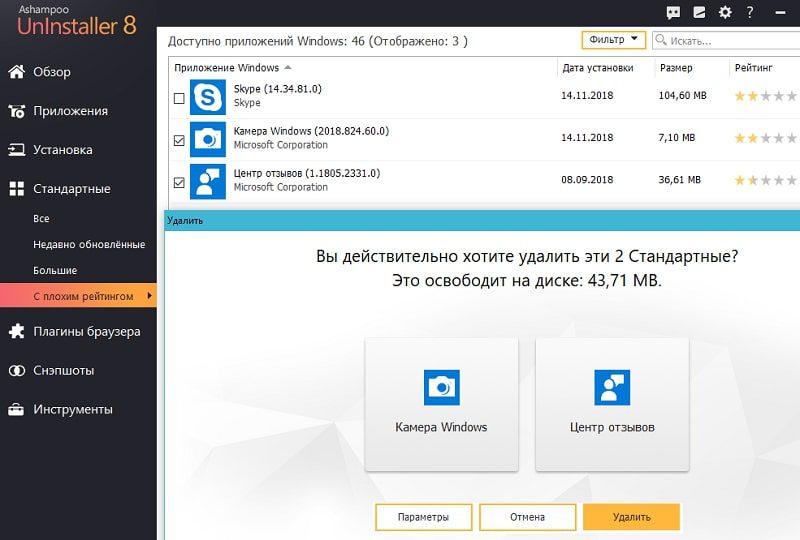
Остальные функции и возможности Ashampoo Uninstaller:
- Улучшенный алгоритм нахождения остатков удаленных приложений.
- Ведение журналов установки ПО (для более полной очистки системы в случае его деинсталляции).
- Мониторинг активности процессов.
- Создание профилей даже тех программ, установка которых не была проконтролирована.
- Создание снапшотов (снимков состояния) системы с возможностью сравнивать их между собой.
- Удаление обновлений Windows.
- Отображение пользовательского рейтинга приложений для быстрого поиска неблагонадежных.
- Удобная классификация программного обеспечения по нескольким характеристикам: с плохим рейтингом, с журналом установки, большие, недавние, удаленные (на основе данных журнала).
- Отдельная группировка программ из магазина Windows и встроенных в систему (стандартных).
- Дополнительные инструменты: Чистильщик диска, Оптимизатор реестра, Чистильщик следов деятельности в Интернете, Ускоритель загрузки системы и ПО, Менеджер служб, Инструменты восстановления удаленных файлов и исправления файловых ассоциаций, Средство полного удаления конфиденциальных данных (шредер), Модуль управления резервными копиями.
В отличие от конкурентов, Ashampoo Uninstaller поддерживает только современные версии системы, начиная от Windows 7. На более старых выпусках его работа невозможна.
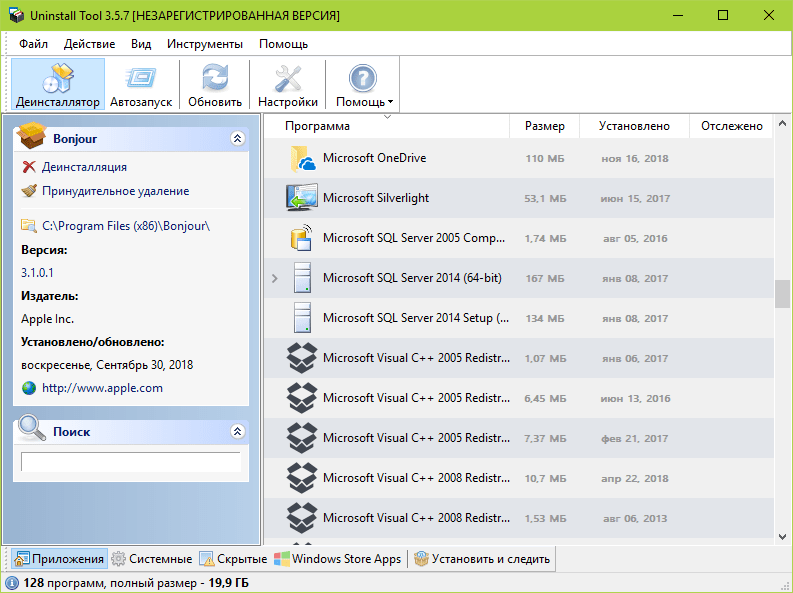
Uninstall Tool — еще один полностью платный деинсталлятор с 30-дневным пробным периодом. Стоит немного дешевле Ashampoo Uninstaller, но и возможности у него заметно скромнее. Помимо решения основной задачи — удаления программного обеспечения с зачисткой «хвостов», он может управлять автозагрузкой и вести мониторинг инсталляций.
Uninstall Tool выпускается в установочной и переносной версиях. Первая стоит 1495 рублей за копию, вторая — на 1000 рублей дороже. Среди доступных в утилите языков есть русский, украинский и белорусский.
Возможности Uninstall Tool
- Простая и принудительная деинсталляция с зачисткой следов.
- Удобное разделение приложений по вкладкам: все, системные (в том числе обновления), скрытые, из магазина Виндовс и отслеживаемые.
- Отображение даты и места установки программ, созданных ими ключей реестра и официальных сайтов разработчиков. Поиск в Google.
- Отображение статуса автозапуска ПО с возможностью включить или отключить автоматическую загрузку.
- Отображение активности программ, которые находятся в автозапуске.
Перед деинсталляцией Uninstall Tool не создает точек восстановления, и если вы опасаетесь за работоспособность системы, создавайте из вручную.






